教大家win10怎么重装系统C盘教程
- 分类:Win10 教程 回答于: 2021年08月26日 11:10:00
一般我们重装系统很多人都是直接用u盘进行重装,本文小编教大家通过装机工具来实现win10一键重装系统的方法,一起来看看吧。更多win10系统教程,尽在小白系统官网。
工具/原料:
系统版本:windows 10
品牌型号: 联想(Lenovo)天逸510S
软件版本:小白系统软件
小白系统软件重装win10系统:
1、在电脑上打开‘小白系统’软件,选择需要安装的win10系统。(4g以上内存选择64位系统)
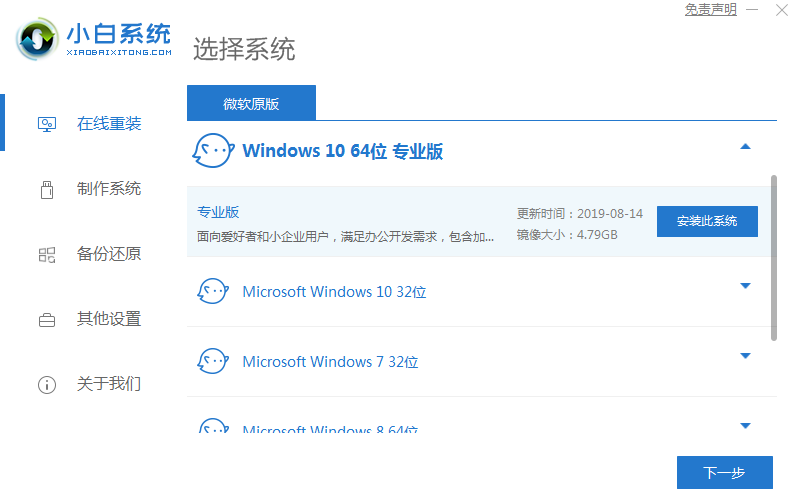
2、接着我们耐心等待下载重装资源。
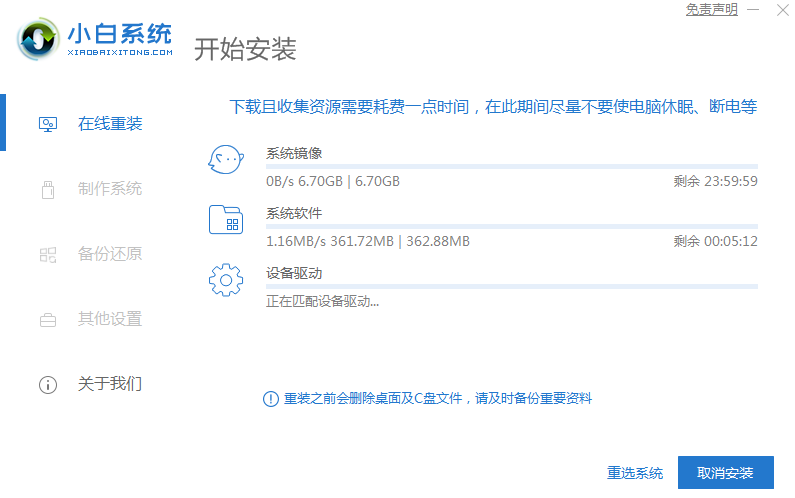
3、资源下载完成后,等待环境部署完毕重启即可。
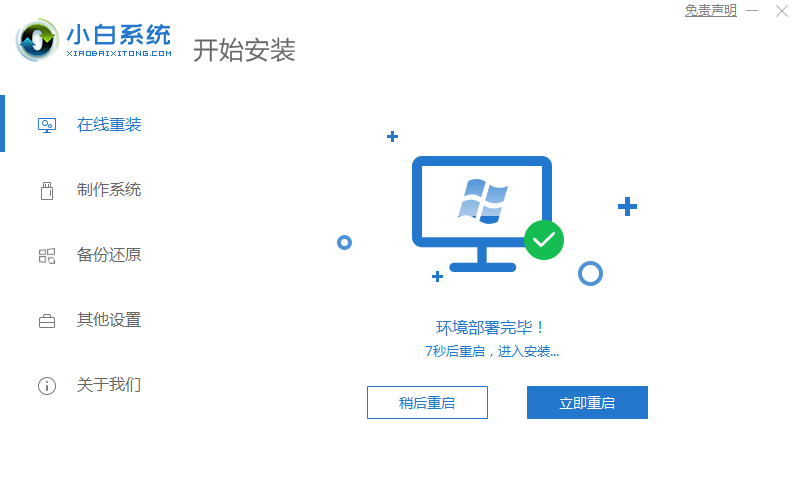
4、进入到pe系统后,打开小白工具,选择安装的系统,安装完成后重启即可。

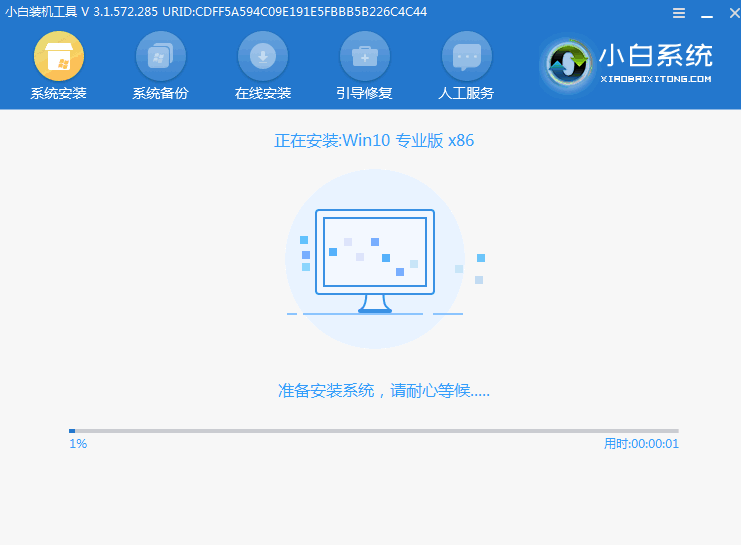
5、最后重启电脑进入win10桌面,系统安装完成,可以开始使用了。
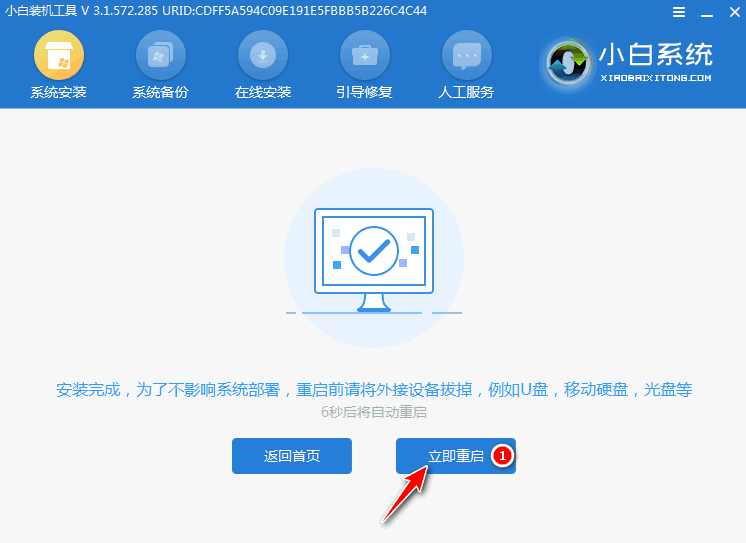
总结:以上的步骤就是在电脑c盘重装系统的具体过程了,不知道大家学会了没有呢?
 有用
26
有用
26


 小白系统
小白系统


 1000
1000 1000
1000 1000
1000 1000
1000 1000
1000 1000
1000 1000
1000 1000
1000 1000
1000 1000
1000猜您喜欢
- 主编教您电脑密码如何设置..2018/12/13
- 宽带自动连接设置,小编教你电脑怎么设..2018/07/12
- gpedit.msc找不到,小编教你win10找不..2018/07/16
- Win10 Build 21359 预览版的新增功能..2021/04/26
- win10开机后桌面假死但鼠标还能动如何..2021/07/23
- win10任务栏调整如何操作2021/10/07
相关推荐
- 台式电脑怎么重装系统win102023/03/16
- win10安装步骤和详细教程2022/05/10
- 怎么给笔记本电脑重装系统win10..2023/01/06
- win10进入安全模式的教程2022/03/10
- win10密钥家庭版的分享2021/11/20
- 联想电脑win10x系统怎么设密码..2021/01/28

















